מאמר זה הוא מדריך עם צילומי מסך שעשויים לעזור לך כיצד להגדיר הפעלת וידאו כדי לחסוך ברוחב פס האינטרנט ב-Windows 11.
אם יש לך אינטרנט מהיר ואתה משתמש ב-Windows 11, מערכת ההפעלה תמיד תפעיל את הסרטון ברזולוציה גבוהה יותר. אם נשאר לך הרבה רוחב פס בתוכנית האינטרנט שלך, אתה יכול להזרים סרטונים ברזולוציה גבוהה.
עם זאת, אם רוחב הפס האינטרנט שלך מוגבל או אם אתה משתמש בנתונים ניידים כדי להתחבר לאינטרנט ב-Windows, אתה יכול לחסוך הכי הרבה ברוחב הפס של הרשת שלך.
ל-Windows 11 יש תכונה המאפשרת לך לחסוך ברוחב פס של הרשת על ידי הפעלת הסרטון ברזולוציה נמוכה יותר. הפעלת תכונה זו תאלץ אפליקציות להפעיל סרטונים ברזולוציות נמוכות יותר ב-Windows 11.
אם אתה מעוניין לשנות את הגדרות הפעלת הווידאו ב-Windows 11 כדי לחסוך ברוחב פס אינטרנט, הגעת לדף הנכון. במאמר זה, אנו חולקים מדריך שלב אחר שלב כיצד לשנות את הגדרות הפעלת הווידאו כדי לחסוך ברוחב הפס של הרשת ב-Windows 11.
חשוב: לא כל האפליקציות והמשחקים עומדים בכללי הפעלת הווידאו החדשים. רק אפליקציות Universal Windows Platform (UWP) כמו דפדפן Edge, תמונות, סרטים וטלוויזיה ואפליקציות וידאו שהורדו מ-Microsoft Store עוקבות אחר הכללים החדשים של הפעלת וידאו.
כיצד לשנות את הגדרות השמעת וידאו כדי לחסוך באינטרנט ב-Windows 11
להלן כיצד להגדיר הפעלת וידאו כדי לחסוך ברוחב פס אינטרנט ב-Windows 11. המשך לגלול כדי לבדוק את זה.
- ראשית, לחץ על לחצן התחל של Windows 11 ובחר הגדרות .

- באפליקציית ההגדרות, לחץ על אפשרויות אפליקציה בחלונית השמאלית .
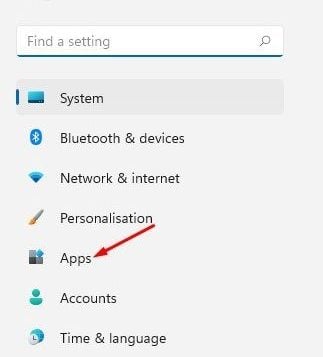
- בחלונית הימנית, לחץ על אפשרויות הפעלת הסרטון למטה.

- בדף הפעל וידאו, גלול מטה והפעל את הלחצן 'שמור רוחב פס רשת ' על ידי הפעלת הסרטון ברזולוציה נמוכה יותר .
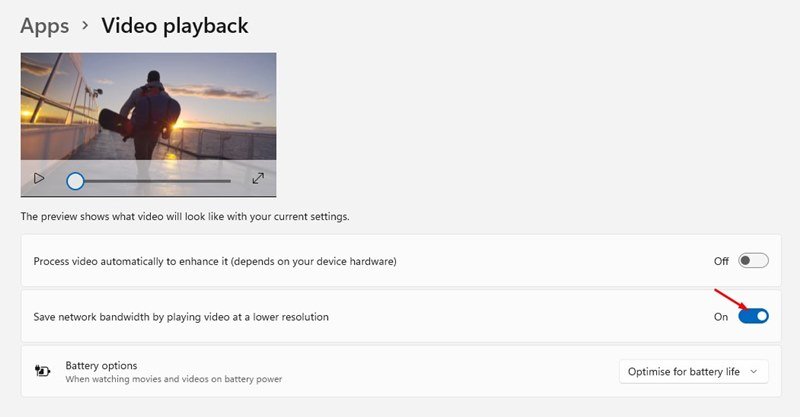
ההגדרה הושלמה. אתה יכול לחסוך ברוחב פס של הרשת על ידי שינוי הגדרות הפעלת הווידאו ב-Windows 11.
כיצד להשבית אופטימיזציה של הפעלת וידאו
אם אינך רוצה שהאפליקציות והמשחקים שלך ישחקו סרטונים ברזולוציות נמוכות יותר, עליך לכבות את התכונה הזו. כדי להשבית את אופטימיזציית הפעלת הווידאו, עליך לבצע כמה שלבים פשוטים המשותפים להלן.
- ראשית, לחץ על מקש Windows ובחר הגדרות .

- באפליקציית ההגדרות, עבור אל אפליקציות > הפעל וידאו .

- גלול מטה והשבת את רוחב הפס של שמירה על החלפת רשת על ידי הפעלת וידאו ברזולוציה נמוכה יותר בחלונית הימנית .
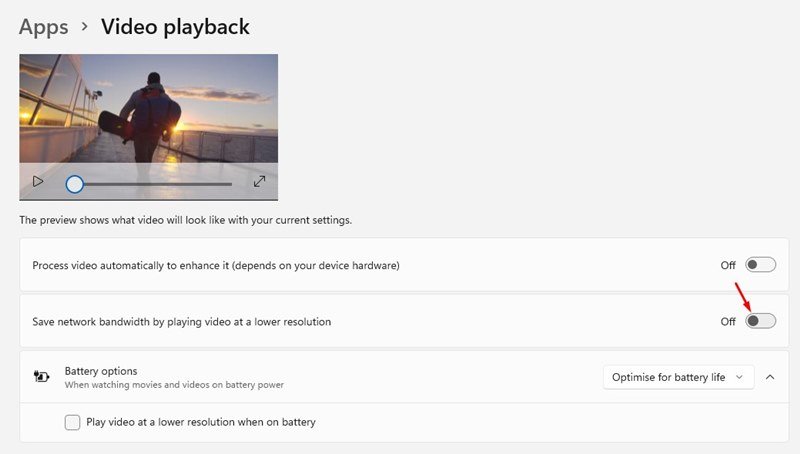
ההגדרה הושלמה. פעולה זו תשחזר את הגדרות ברירת המחדל של הפעלת הווידאו ב-Windows 11.
לעיל, בדקנו כיצד להגדיר הפעלת וידאו כדי לחסוך ברוחב פס אינטרנט ב-Windows 11. אנו מקווים שמידע זה עזר לך למצוא את מה שאתה צריך.













